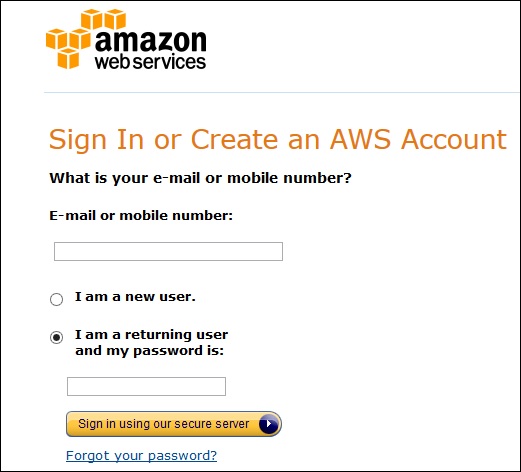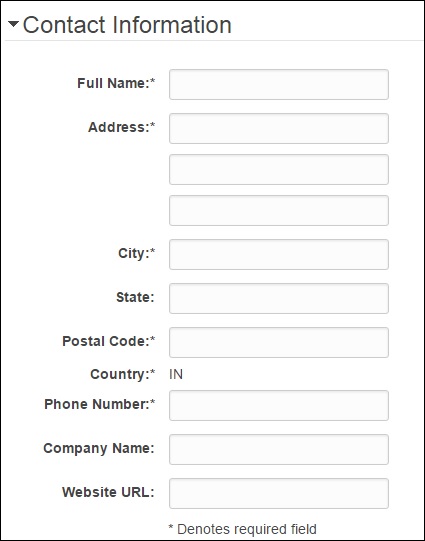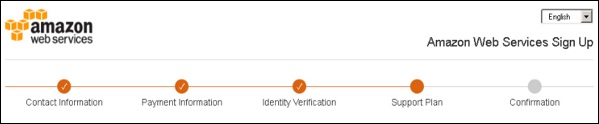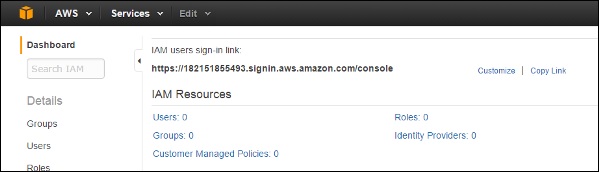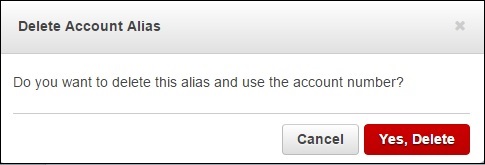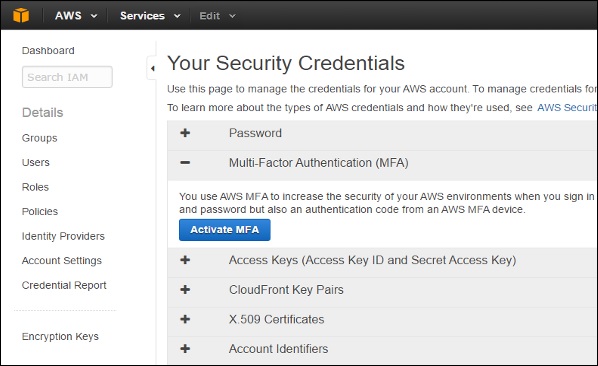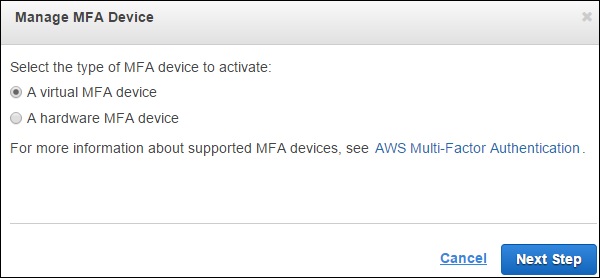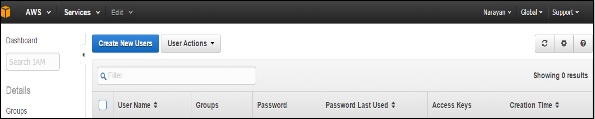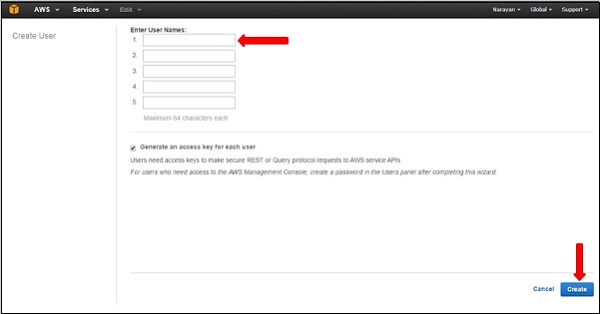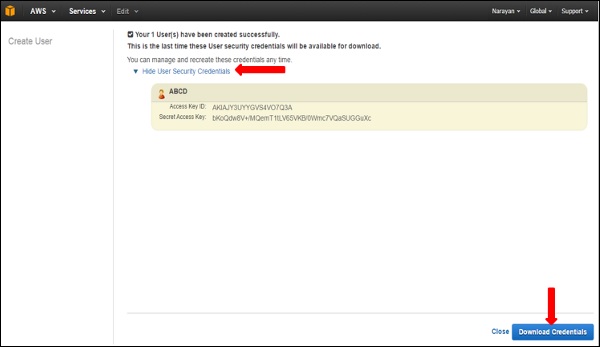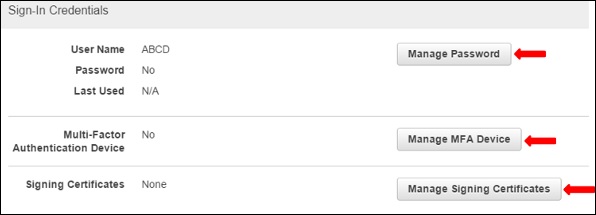Ниже приведены шаги для доступа к сервисам AWS.
- Создайте аккаунт AWS.
- Зарегистрируйтесь для получения услуг AWS.
- Создайте свой пароль и получите доступ к своим учетным данным.
- Активируйте свои услуги в разделе кредитов.
Создать аккаунт AWS
Amazon предоставляет полностью функциональную бесплатную учетную запись на один год для пользователей, чтобы использовать и изучать различные компоненты AWS. Вы получаете бесплатный доступ к сервисам AWS, таким как EC2, S3, DynamoDB и т. Д. Однако существуют определенные ограничения, основанные на потребляемых ресурсах.
Шаг 1. Чтобы создать учетную запись AWS, откройте эту ссылку https://aws.amazon.com, зарегистрируйтесь и введите необходимые данные.
Если у нас уже есть учетная запись, мы можем войти, используя существующий пароль AWS.
Шаг 2 — После предоставления адреса электронной почты, заполните эту форму. Amazon использует эту информацию для выставления счетов, выставления счетов и идентификации учетной записи. После создания учетной записи зарегистрируйтесь для получения необходимых услуг.
Шаг 3 — Чтобы подписаться на услуги, введите информацию об оплате. Amazon выполняет транзакцию с минимальной суммой с картой в файле, чтобы проверить ее действительность. Этот заряд зависит от региона.
Шаг 4 — Далее идет проверка личности. Amazon перезванивает, чтобы проверить предоставленный контактный номер.
Шаг 5 — Выберите план поддержки. Подпишитесь на один из планов, таких как Basic, Developer, Business или Enterprise. Базовый план ничего не стоит и имеет ограниченные ресурсы, что полезно для ознакомления с AWS.
Шаг 6 — Последний шаг — подтверждение. Нажмите на ссылку, чтобы снова войти в систему, и она будет перенаправлена на консоль управления AWS.
Теперь учетная запись создана и может использоваться для использования сервисов AWS.
Идентификаторы аккаунта AWS
AWS назначает два уникальных идентификатора каждой учетной записи AWS.
- Идентификатор аккаунта AWS
- Конический идентификатор пользователя
Идентификатор аккаунта AWS
Это 12-значное число, например 123456789000, и оно используется для создания имен ресурсов Amazon (ARN). Этот идентификатор помогает отличить наши ресурсы от ресурсов других учетных записей AWS.
Чтобы узнать номер учетной записи AWS, нажмите «Поддержка» в правой верхней части панели навигации в консоли управления AWS, как показано на следующем снимке экрана.
Коническая строка ID пользователя
Это длинная строка буквенно-цифровых символов, таких как 1234abcdef1234. Этот идентификатор используется в политике сегмента Amazon S3 для доступа между учетными записями, т. Е. Для доступа к ресурсам в другой учетной записи AWS.
Псевдоним аккаунта
Псевдоним учетной записи — это URL-адрес вашей страницы входа и по умолчанию содержит идентификатор учетной записи. Мы можем настроить этот URL с названием компании и даже перезаписать предыдущий.
Как создать / удалить свой псевдоним учетной записи AWS?
Шаг 1. Войдите в консоль управления AWS и откройте консоль IAM, используя следующую ссылку https://console.aws.amazon.com/iam/
Шаг 2 — Выберите ссылку для настройки и создайте псевдоним.
Шаг 3 — Чтобы удалить псевдоним, нажмите ссылку настройки, затем нажмите кнопку «Да, Удалить». Это удаляет псевдоним и возвращается к идентификатору учетной записи.
Многофакторная аутентификация
Многофакторная аутентификация (MFA) обеспечивает дополнительную безопасность, аутентифицируя пользователей для ввода уникального кода аутентификации с утвержденного устройства аутентификации или текстового сообщения SMS при доступе к веб-сайтам или сервисам AWS. Если код MFA правильный, то только пользователь может получить доступ к сервисам AWS или нет.
Требования
Чтобы использовать службы MFA, пользователь должен назначить устройство (аппаратное или виртуальное) пользователю IAM или корневой учетной записи AWS. Каждое устройство MFA, назначенное пользователю, должно быть уникальным, т.е. пользователь не может ввести код с устройства другого пользователя для аутентификации.
Как включить устройство MFA?
Шаг 1 — Откройте следующую ссылку, https: // console.aws.amazon.com/iam/
Шаг 2 — На веб-странице выберите пользователей на панели навигации справа, чтобы просмотреть список имен пользователей.
Шаг 3 — Прокрутите вниз до учетных данных безопасности и выберите MFA. Нажмите активировать MFA.
Шаг 4 — Следуйте инструкциям, и устройство MFA активируется с учетной записью.
Есть 3 способа включить устройство MFA —
SMS MFA Device
В этом методе MFA требует, чтобы мы настроили пользователя IAM с помощью номера телефона SMS-совместимого мобильного устройства пользователя. Когда пользователь входит в систему, AWS отправляет шестизначный код с помощью текстового сообщения SMS на мобильное устройство пользователя. Пользователь должен ввести тот же код на второй веб-странице во время входа в систему, чтобы аутентифицировать нужного пользователя. Этот MFA на основе SMS нельзя использовать с корневой учетной записью AWS.
Аппаратное устройство МФА
В этом методе MFA требует от нас назначить устройство (аппаратное обеспечение) MFA пользователю IAM или корневой учетной записи AWS. Устройство генерирует шестизначный цифровой код на основе алгоритма синхронизации одноразового пароля с синхронизацией по времени. Пользователь должен ввести тот же код с устройства на второй веб-странице во время входа в систему для аутентификации нужного пользователя.
Виртуальное устройство MFA
В этом методе MFA требует от нас назначить устройство MFA (виртуальное) пользователю IAM или корневой учетной записи AWS. Виртуальное устройство — это программное приложение (мобильное приложение), работающее на мобильном устройстве, которое эмулирует физическое устройство. Устройство генерирует шестизначный цифровой код на основе алгоритма синхронизации одноразового пароля с синхронизацией по времени. Пользователь должен ввести тот же код с устройства на второй веб-странице во время входа в систему для аутентификации нужного пользователя.
Управление идентификацией и доступом AWS (IAM)
IAM — это пользовательский объект, который мы создаем в AWS для представления лица, использующего его с ограниченным доступом к ресурсам. Следовательно, нам не нужно использовать корневую учетную запись в нашей повседневной деятельности, поскольку корневая учетная запись имеет неограниченный доступ к нашим ресурсам AWS.
Как создать пользователей в IAM?
Шаг 1. Откройте ссылку https://console.aws.amazon.com/iam/, чтобы войти в консоль управления AWS.
Шаг 2 — Выберите опцию «Пользователи» на левой панели навигации, чтобы открыть список всех пользователей.
Шаг 3 — Мы также можем создать новых пользователей, используя опцию Создать новых пользователей, откроется новое окно. Введите имя пользователя, которое мы хотим создать. Выберите опцию создания, и новый пользователь будет создан.
Шаг 4 — Мы также можем увидеть идентификаторы ключей доступа и секретные ключи, выбрав ссылку Показать учетные данные безопасности пользователей. Мы также можем сохранить эти данные на компьютере, используя опцию Download Credentials.
Шаг 5. Мы можем управлять собственными учетными данными пользователя, такими как создание пароля, управление устройствами MFA, управление сертификатами безопасности, создание / удаление ключей доступа, добавление пользователя в группы и т. Д.
Есть много других функций, которые не являются обязательными и доступны на веб-странице.